datetimepicker日期时间控件的使用方法使用经验
1、页面上添加控件,将控件引入自己的页面

2、基本使用:$(".form_datetime").datetimepicker({});
调用:页面<input type="text" id="demo" >
js $("#demo").datetimepicker();

3、format — 格式
String类型
默认值: ‘mm/dd/yyyy’
这个是最重要最常用的属性之一了。控制显示格式就是固定值得个性化搭配。
比如,显示 2020-11-09 19:21
js代码:$("#demo").datetimepicker({ format: 'yyyy-mm-dd hh:ii' });
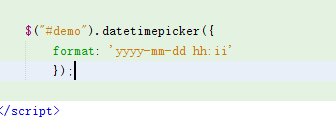
4、format — 格式也可以自己设计样式,里面的字母都代表不同属性

5、weekStart — 一周从哪一天开始
Integer类型
默认值:0
0(星期日)到6(星期六)
例如:$("#demo").datetimepicker({ weekStart: 3 });
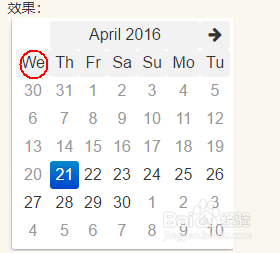
6、startDate — 开始时间
Date类型
默认值:开始时间
之前的日期都不能选择,这个时间之后的时间才能选择。
咱们做一个常用的Demo,就是只能选现在之后的时间:
例如:var date = new Date();$("#demo").datetimepicker({ startDate: date });
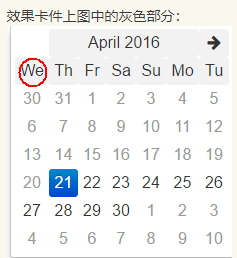
7、endDate— 结束时间
Date类型
默认值:结束时间
这个时间后面的不能再选择。
用法同上,不再赘述。
3.5 daysOfWeekDisabled — 一周的周几不能选
String, Array类型
默认值:”, []
0(星期日)到6(星期六)
可以有多个。
例如:$("#demo").datetimepicker({ daysOfWeekDisabled: [0,4,6] });
8、daysOfWeekDisabled — 一周的周几不能选
String, Array类型
默认值:”, []
0(星期日)到6(星期六)
可以有多个。
例如:
$("#demo").datetimepicker({ daysOfWeekDisabled: [0,4,6] });

9、autoclose — 选完时间后是否自动关闭
Boolean类型
默认值:false
当选择一个日期之后是否立即关闭此日期时间选择器。
startView — 选完时间首先显示的视图
Number, String类型
默认值:2, ‘month’
日期时间选择器打开之后首先显示的视图
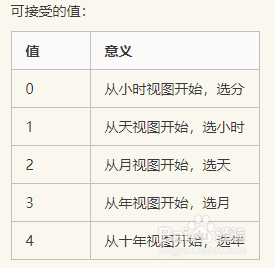
10、maxView — 最高能展示的时间
todayBtn — 当天日期按钮
todayHighlight — 当天日期高亮
keyboardNavigation — 方向键改变日期
language — 语言 默认值:’en’中文:’zh-CN’
minuteStep — 步进值
pickerPosition — 选择框位置
showMeridian — 是否显示上下午
initialDate — 初始化日期时间